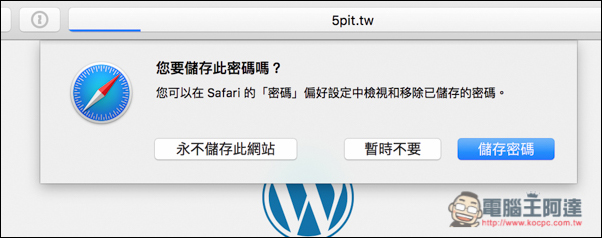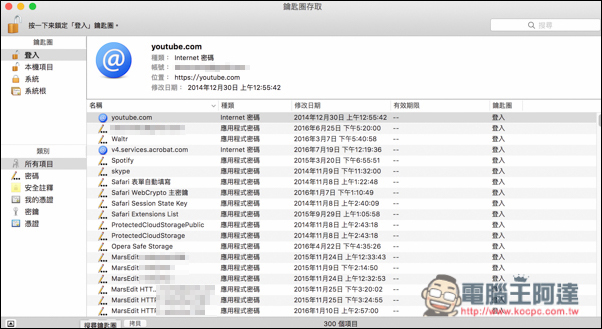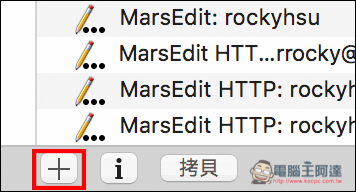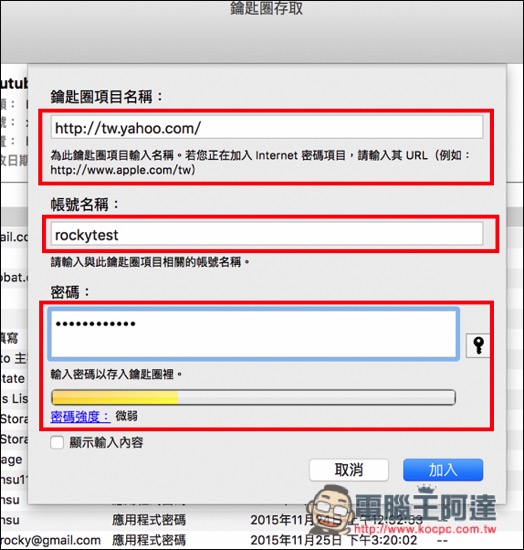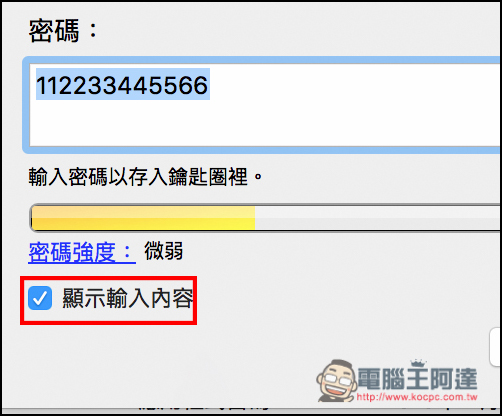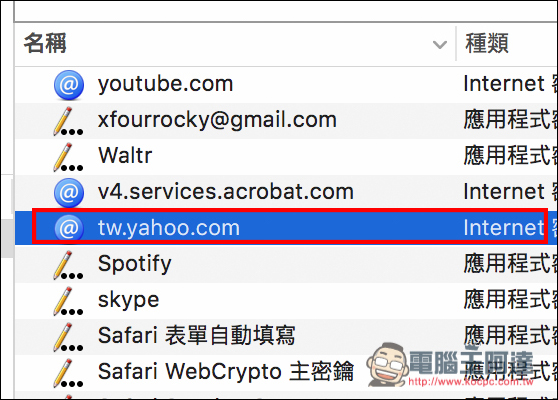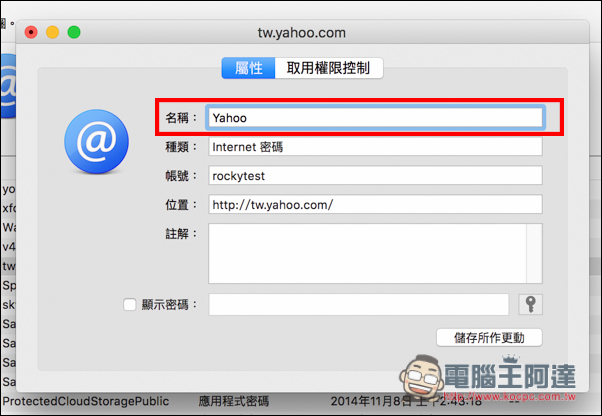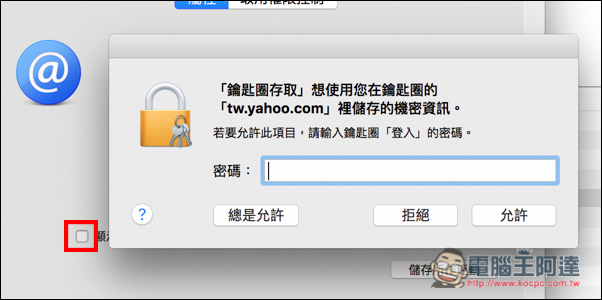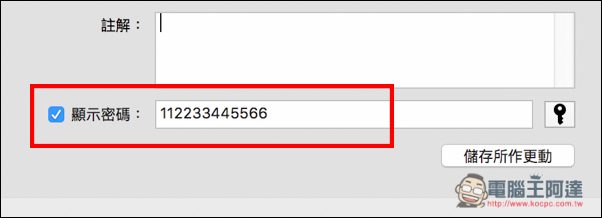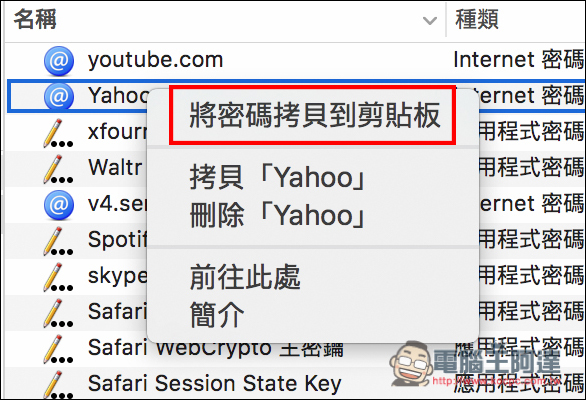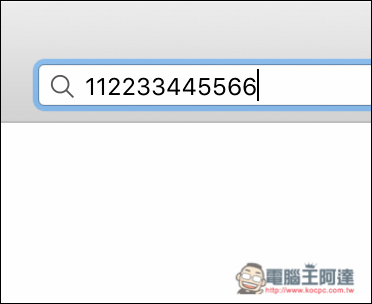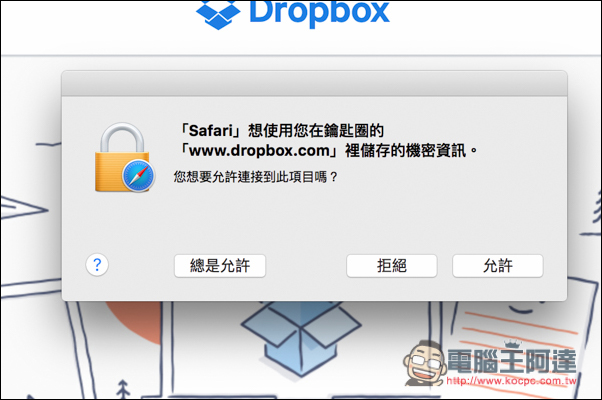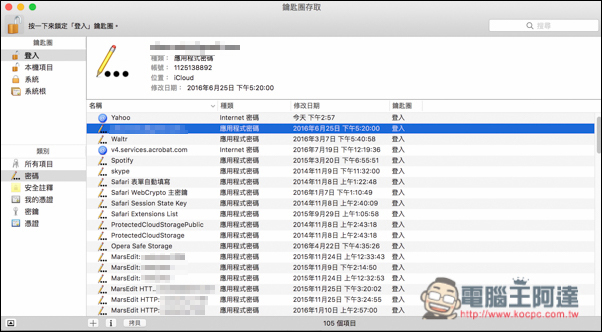
隨著申請的服務越來越多,要記的帳號密碼也越來越多,加上為了安全,筆者也習慣盡量讓每個服務的帳密都不一樣,但這也考倒了我,即便是記性在好,有些服務太久沒用突然要登入時還是會忘記。
雖然市面上有很多不錯的密碼管理工具,如:iPassword、LastPass 等等,但這些工具的電腦版都要收費,而且我也只有網站帳密記錄的需求,因此一直在找有沒有其他方法是適合我,且免費又安全?而最近無意間玩了一下 Mac 內建的鑰匙圈,沒想到這麼剛好,剛好就是我目前所需要的功能!既可記錄帳號密碼,當要取得密碼時,也只需要記得 Mac 登入的密碼就好。
Mac 的鑰匙圈功能主要是拿來搭配 Safari 瀏覽器用,大家應該都有印象,用 Safari 首次登入服務時,都會跳出是否要記錄密碼的訊息,如果按儲存就會放入到鑰匙圈裡,就像下圖。
而進到 Launchpad -> 其他,即可找到「鑰匙圈存取」工具,打開後就會看到所有儲存的應用程式或網路服務密碼。
我們當然也可以自行加入想要的服務,也就是把它當成密碼管理工具用!首先點選下方的 “+” 符號。
輸入你要儲存的網址、帳號與密碼,而下方也會提示你這密碼的強度如何。
怕密碼輸入錯誤的話,可以打開「顯示輸入內容」
接著就會看到你剛新增的網頁,不過名稱是以網址來命名,不是那麼好閱讀,因此點兩下打開
就能修改成你要的名稱
往後想要查詢密碼時,有兩種方法,第一種是上一張圖同個頁面下方,會看到顯示密碼的選項,把它打勾後就會跳出輸入「登入」密碼的視窗,而這密碼就是你要登入到桌面時的那組。
完成後就會顯示出來
第二種則是在清單下,右鍵點選你想要取得密碼的選項,開啟「將密碼拷貝到剪貼版」
同樣會要求輸入「登入」密碼
完成後就會自動複製到剪貼版,在任何一處貼上即可看到密碼。
另外你一定也有會疑問,既然是存在鑰匙圈裡面,不就代表 Safari 也能使用?沒錯,不過可以設定。當你登入該網頁服務時,上方會跳出是否允許使用的視窗,如果你不想要 Safari 自動填表單,那點選拒絕即可,之後也不會再次詢問。
如果你也有帳密太多記不住,又不想花錢買付費軟體的話,筆者還蠻推薦這種方法的。